SourceTree 是 Windows 和Mac OS X 下免费的 Git 和 Hg 客户端,拥有可视化界面。同时它也是 Mercurial 和 Subversion 版本控制系统工具。支持创建、提交、clone、push、pull 和merge等操作。网上关于 SourceTree 的使用教程感觉乱乱的,这里自己简单整理了下,方便快速上手。
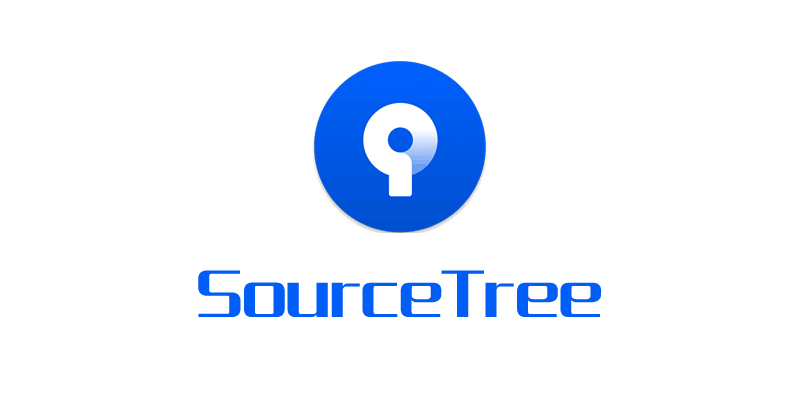
下载并安装 SourceTree
下载地址:https://www.sourcetreeapp.com/ 安装的话就不说了,简单的下一步。。。
登录账户克隆仓库
安装完的 SourceTree 界面如下,点击 Remote/添加一个账户弹出对话框,选择托管服务商 GitHub ,点击刷新 OAuth 令牌登录即可,登录需要输入账户及密码信息。

添加完账户后显示如下,点击刷新按钮即可刷新获取远程仓库信息,点击仓库信息右下角的 Clone ,克隆远程仓库到本地即可。

配置远程仓库的地址及保存到本地的位置即可,注意本地仓库不要有文件,否则会弹窗提示,并且后期可能检测不到文件变化。
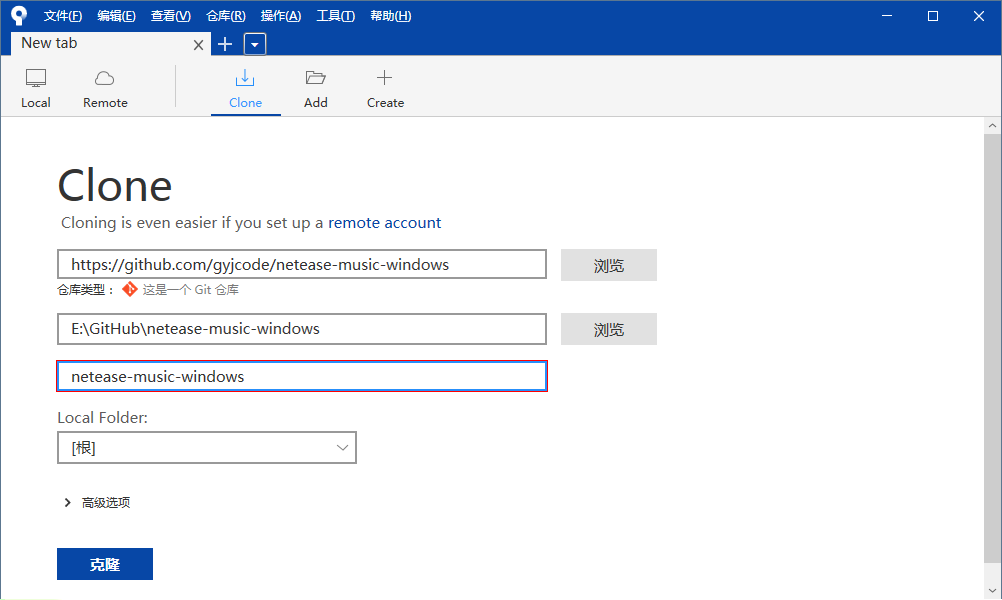
复制工程文件并推送提交至云端
默认新克隆到本地的仓库显示如下,一些基础信息。项目原始有内容的话会检测本地仓库下的文件并显示,这里没有。
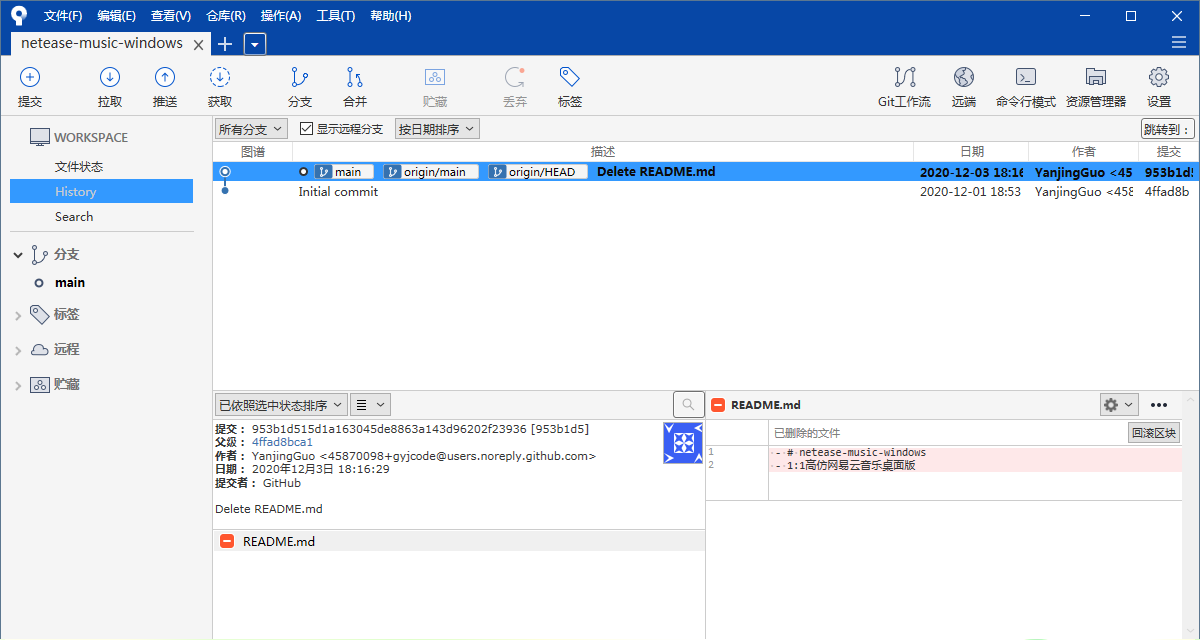
选择你的程序文件(如果已经有项目文件)至本地仓库文件夹下,SourceTree 会自动检测所选仓库目录下文件的改变,如下图所示未暂存文件。
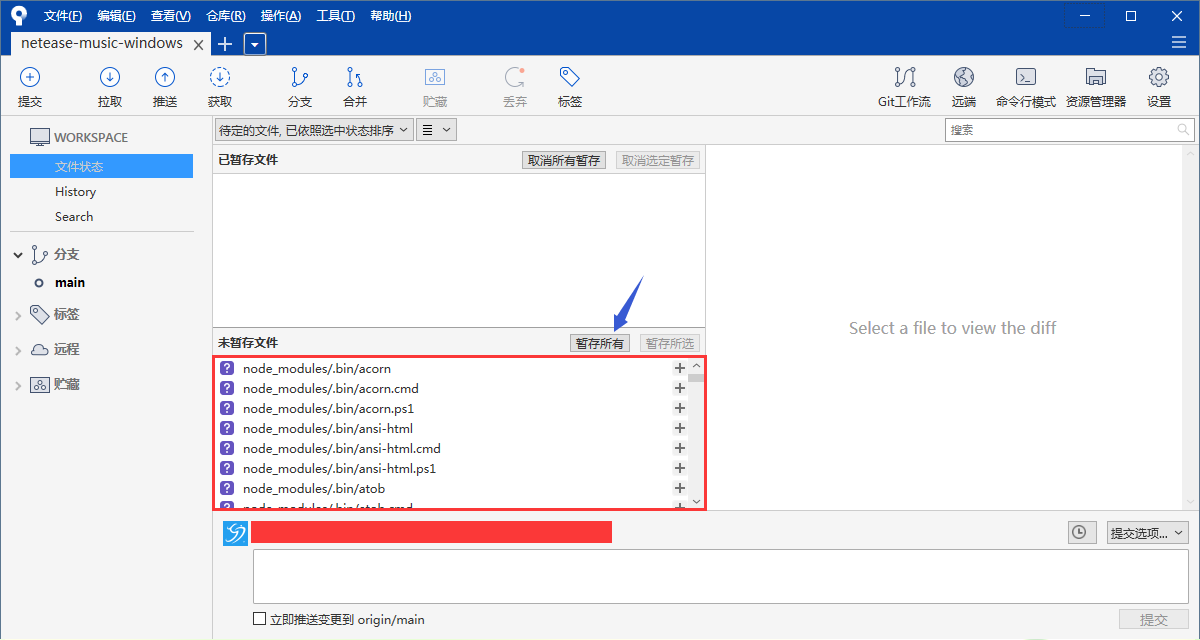
选择暂存所有,或一个个点击文件名右侧加号,添加并暂存文件即可。
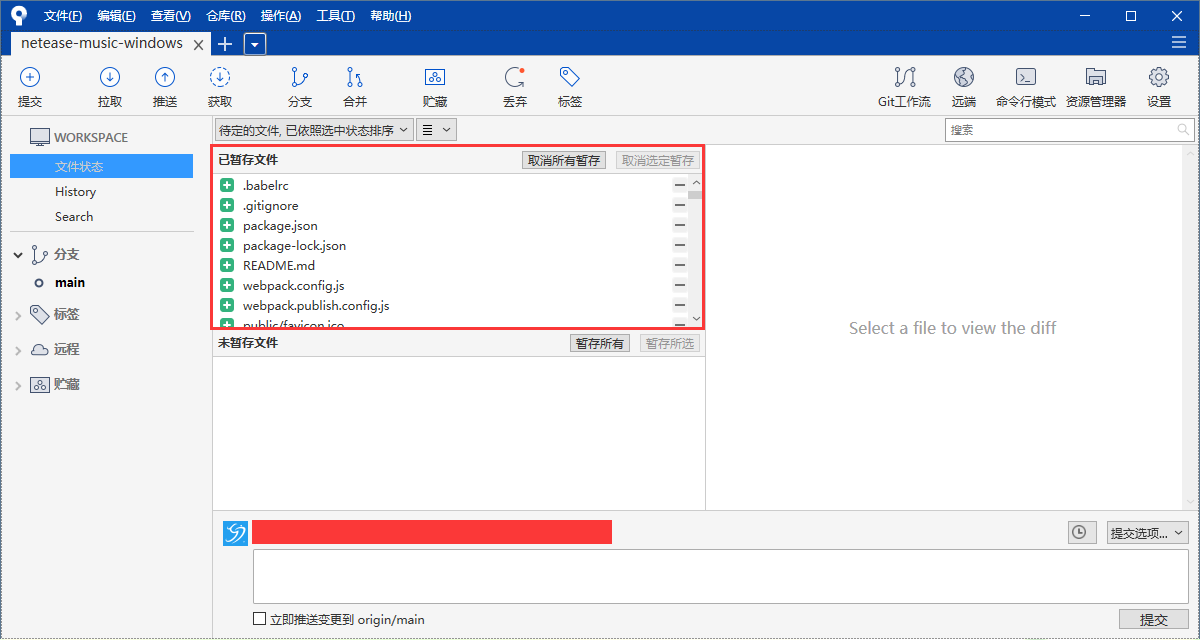
已暂存的文件会显示在已暂存文件视窗内,编辑提交信息并勾选上立即推送变更到 origin/main ,点击提交按钮即可完成提交。
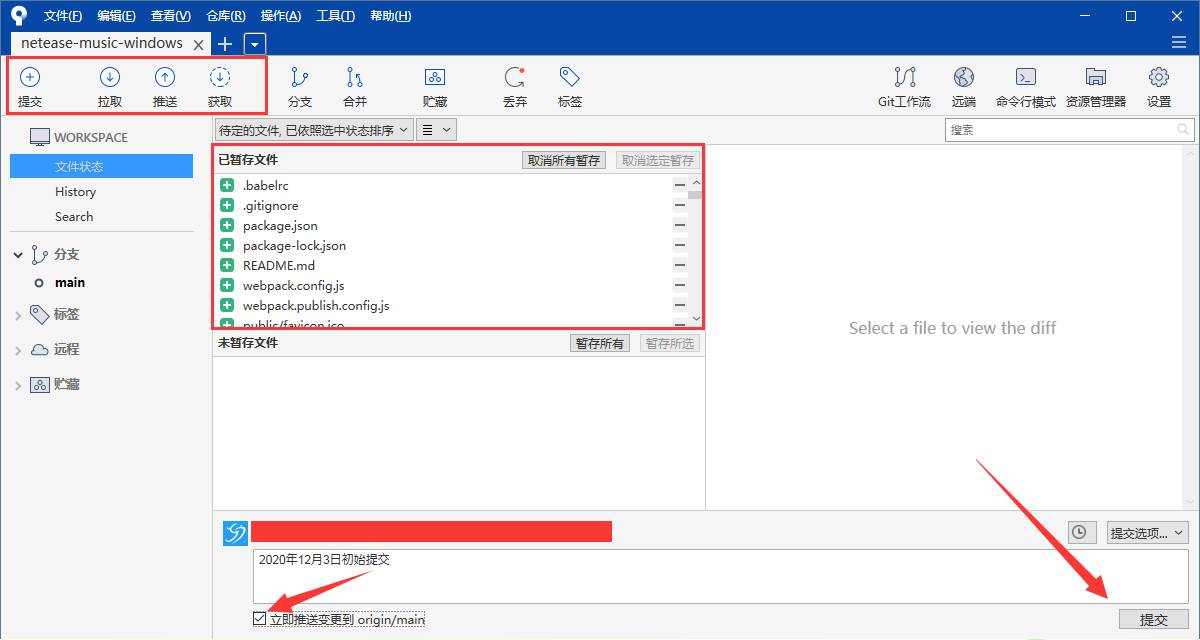
提交完成后刷新 GitHub 项目页面即可看到上传成功的文件,尝试点击 Code 下载文件到本地检验文件上传的完整性会是一个不错的习惯。
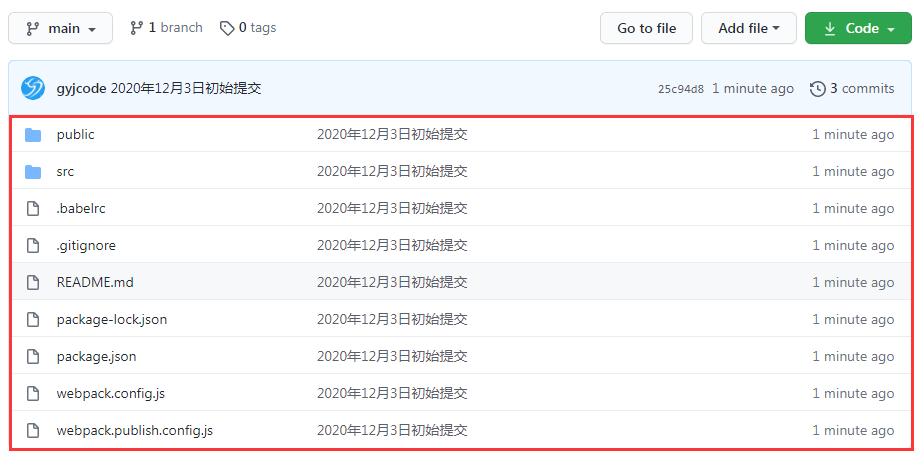
修改后的文件提交
尝试修改一个文件,这里我修改了 README.md 文件。修改完成后文件会自动显示在未暂存文件视窗内,如上一样,点击暂存即可。
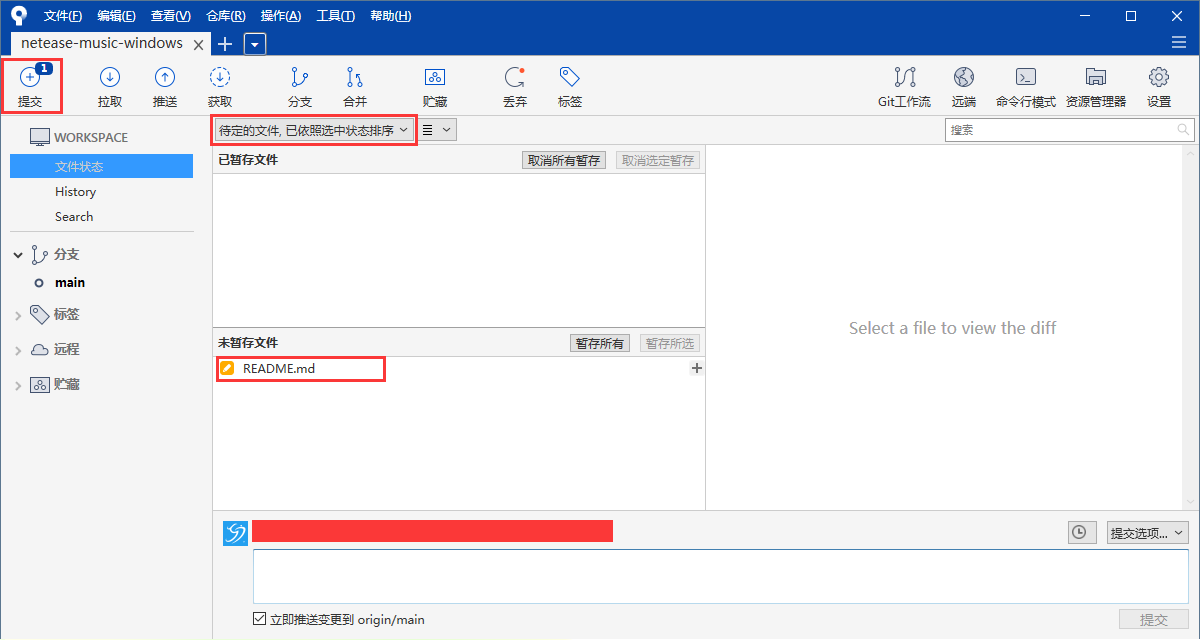
暂存文件后可提交。
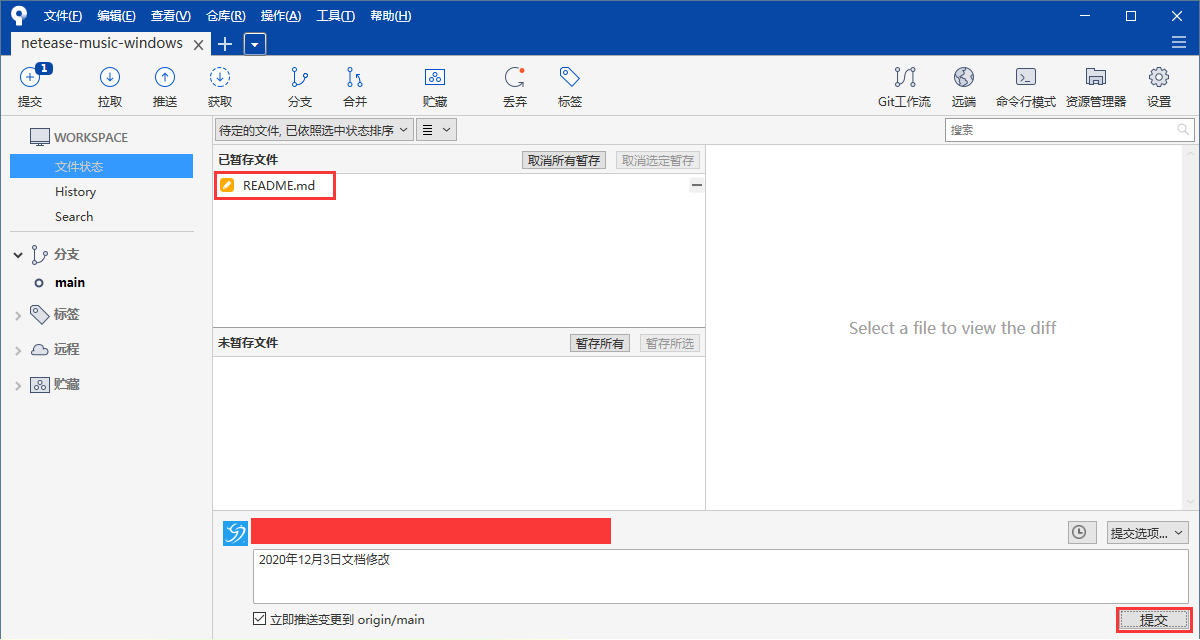
如下所示,是暂存后的文件提交修改的记录,记得每次修改后填写下提交信息。
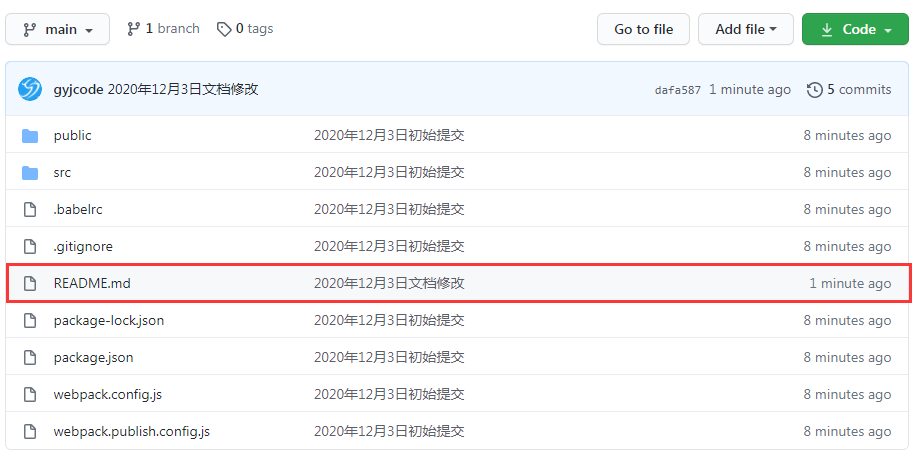
以上。











